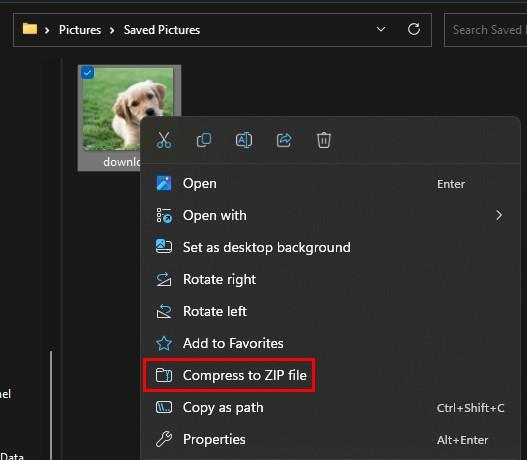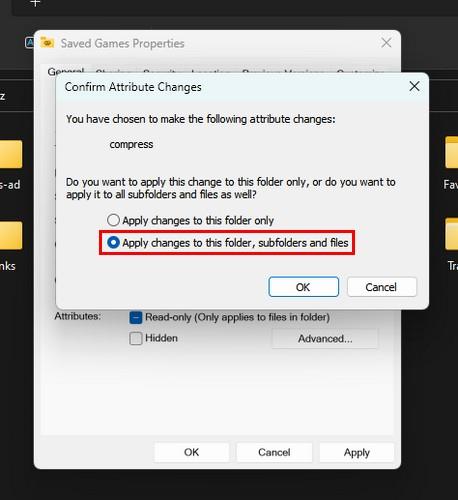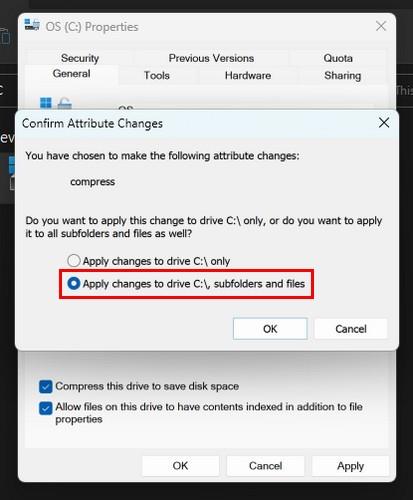Коли ви стискаєте файли в Windows 11, ви зменшуєте обсяг пам’яті та можете зберігати додаткові дані в тій самій області. Стиснення файлів також дає змогу швидше передавати файли, але перш ніж шукати програмне забезпечення сторонніх розробників, яке допоможе вам у цьому, чому б не скористатися інтегрованою функцією Windows 11, яка дозволяє стискати файли? Таким чином, якщо ваш комп’ютер працює повільно, ви не збільшите навантаження, встановивши додаткове програмне забезпечення. Продовжуйте читати, щоб дізнатися, як можна стиснути файл , папку і навіть цілий диск на комп’ютері без програмного забезпечення сторонніх розробників .
Як стиснути файл у Windows 11
Щоб стиснути файл, потрібно відкрити File Explorer . Ви можете відкрити за допомогою бажаного способу або натиснути клавіші Windows + E для найшвидшого доступу.
Відкривши Провідник файлів, знайдіть файл, який потрібно стиснути, відкривши його папку. Клацніть файл правою кнопкою миші та виберіть параметр «Стиснути до ZIP» . Стиснутий файл з’явиться поруч з оригіналом. Ще один спосіб стиснути файл — клацнути файл, щоб вибрати його , клацнути три крапки вгорі праворуч і вибрати параметр «Стиснути до ZIP-файлу» .
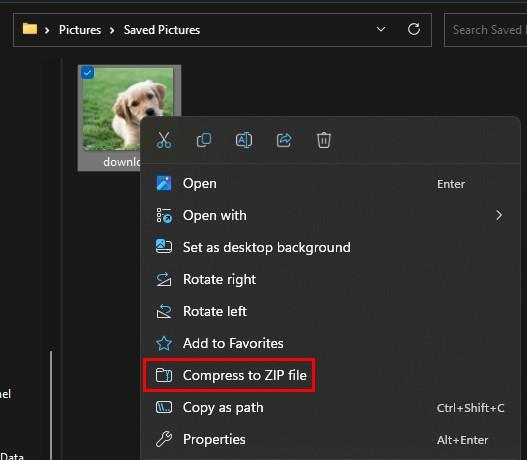
Ви можете відкрити файл, клацнувши його, але якщо він не відкривається правильно, клацніть його, виберіть опцію «Витягти все» та виберіть, куди зберегти файл. Нещодавно видобутий файл має з’явитися в новому вікні Провідника файлів, щоб ви могли натиснути його та відкрити.
Як стиснути папку та вкладені папки в Windows 11
У Windows 11 ви також можете стискати файли та підпапки. Для цього знайдіть папку , яку потрібно стиснути, клацніть її правою кнопкою миші та виберіть параметр «Стиснути до ZIP-файлу» . Не забудьте дати назву новій папці та натиснути Enter.
Щоб переглянути, що у вас є в папці, ви можете відкрити її, двічі клацнувши її. Якщо вона не відкривається, клацніть папку правою кнопкою миші та виберіть опцію «Витягти все». Якщо у вашій папці є підпапки, які також потрібно стиснути, необхідно виконати додаткові дії.
Стиснення вкладених папок
Знайдіть папку, яку потрібно стиснути, і клацніть її правою кнопкою миші . Натисніть «Властивості» та переконайтеся, що ви перебуваєте на вкладці «Загальні» . Ви повинні побачити кнопку «Додатково» внизу праворуч; клацніть на ньому та встановіть прапорець біля опції «Стиснути вміст, щоб заощадити місце на диску» . Натисніть кнопку OK , а потім кнопку Застосувати .
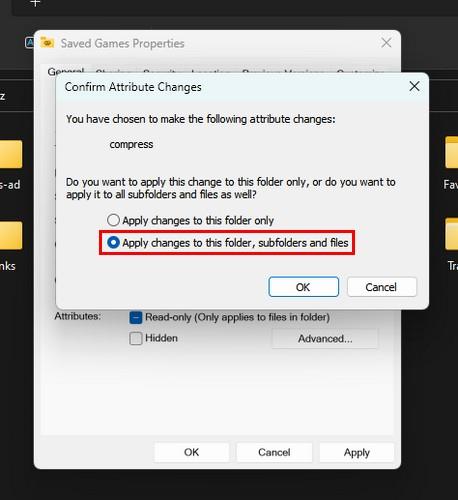
Ви повинні побачити нове вікно із запитанням, чи бажаєте ви застосувати ці зміни лише до папки чи до всіх підпапок. Щоб застосувати зміни до всього, виберіть параметр «Застосувати зміни до цієї папки, вкладених папок і файлів» . Натисніть кнопку ОК у першому та решті вікон.
Як стиснути весь диск у Windows 11
Якщо вам потрібно стиснути весь диск, ви можете зробити це на комп’ютері з Windows 11 без встановлення додаткового програмного забезпечення. Не забудьте відкрити Провідник файлів , натиснувши клавіші Windows + E. Коли відкриється Провідник файлів, клацніть правою кнопкою миші диск , який потрібно стиснути, і виберіть параметр «Властивості» .
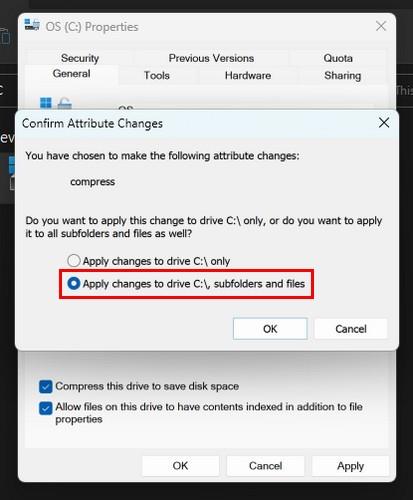
Коли з’явиться вікно «Властивості», установіть прапорець « Стиснути цей диск, щоб заощадити місце на диску ». Натисніть кнопку «Застосувати» , і ви також побачите те саме вікно, яке ви бачили, якщо стиснути папку, де ви можете вибрати стиснення всіх папок і підпапок. Відтепер усі файли, які ви додаєте на диск, стискатимуться.
Подальше читання
Windows — не єдина ОС, де можна стискати файли. Якщо ви користувач Android, ось програма fours для стиснення файлів . Ви стискаєте свої файли на Chromebook, але вам потрібна допомога з їх відкриттям . Ось кроки, які потрібно виконати, щоб відкрити ці файли. Крім того, якщо ви хочете детальніше розповісти про те, що відбувається, коли ви стискаєте файл , ми також допоможемо вам це.
Висновок
Під час стиснення файлу можна використовувати багато стороннього програмного забезпечення. Але якщо ваш комп’ютер і так працює повільно, останнє, що вам потрібно робити, це інсталювати додаткове програмне забезпечення. Дуже приємно, що ви можете стискати свої файли лише за допомогою комп’ютера з Windows 11, незалежно від того, чи потрібно вам стиснути файл, папку чи весь диск. Скільки файлів потрібно було стиснути? Поділіться своїми думками в коментарях нижче та не забудьте поділитися статтею з іншими в соціальних мережах.